Die Einstellungen App unter Windows 10 bietet Ihnen eineHervorragende visuelle Darstellung des Speicherverbrauchs auf Ihrem System. Wenn Sie eine externe Festplatte an Ihr System anschließen, wird die Speicherfunktion auch auf dieses System ausgeweitet. Es ist eine gute Funktion, hat aber gelegentlich Schluckauf. Wenn Sie versuchen, anzuzeigen, welche Ordner auf einem Laufwerk Speicherplatz beanspruchen, wird gelegentlich die Meldung "Es wurden keine Ordner gefunden, die Ihnen angezeigt werden könnten" angezeigt. Die Einstellungen-App zeigt Ihnen nichts anderes an und Sie können die Ordner, die Speicherplatz beanspruchen, nicht anzeigen. Hier erfahren Sie, wie Sie das Problem beheben können.

Fix "Wir konnten keine Ordner finden, die Ihnen angezeigt werden"
Irgendeine dieser Korrekturen könnte den Trick machen. Probiere sie alle aus.
Schließen Sie die Einstellungen und öffnen Sie sie erneut
Die Einstellungen App kann Ihnen eine visuelle gebenästhetische Darstellung der Speichernutzung auf Ihrem System, jedoch ohne Erfolg, wenn es darum geht, die Speichernutzung live zu aktualisieren. Wenn Sie einen Ordner löschen, bleibt die App häufig hängen oder aktualisiert die Speichernutzung nach dem Löschen nicht. Das Problem "Wir konnten keine Ordner finden, die Ihnen angezeigt werden" verschwindet möglicherweise, wenn Sie die App "Einstellungen" schließen und erneut öffnen. Es lohnt sich auch, das System neu zu starten.
Aktualisieren Sie den Storage Controller-Treiber
Öffnen Sie den Geräte-Manager und suchen Sie nach SpeicherRegler. Erweitern Sie es und wählen Sie das Gerät darunter aus. Doppelklicken Sie darauf, um seine Eigenschaften zu öffnen. Gehen Sie zur Registerkarte Treiber und klicken Sie auf Treiber aktualisieren. Windows 10 sucht nach verfügbaren Treiberupdates und installiert diese. Starten Sie Ihr System neu und Sie sollten in der Lage sein, die Speicherplatznutzung in der App Einstellungen zu sehen.
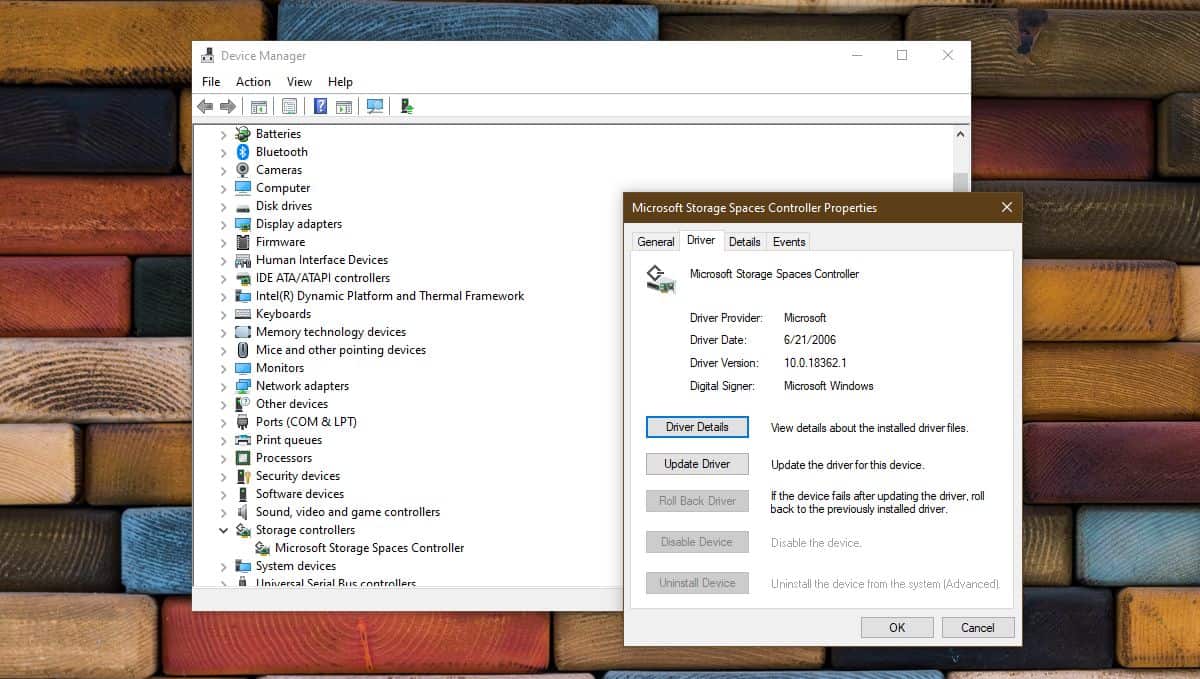
Entfernen Sie externe Laufwerke und Geräte
Auf der Registerkarte "Speicher" kann der belegte Speicherplatz genau angezeigt werdenBei externen Laufwerken verursachen sie jedoch manchmal Probleme. Wenn an Ihr System externe Laufwerke und Geräte angeschlossen sind, entfernen Sie diese, starten Sie das System neu und öffnen Sie die App Einstellungen. Es sollte nun die Ordner anzeigen, die auf Ihrem System Speicherplatz beanspruchen.
Dies ist ein ziemlich einfacher Fehler und sollte es auch nicht seinzu schwer zu reparieren. Die obigen drei Korrekturen, so einfach sie auch sind, sollten den Trick machen. In seltenen Fällen hat dies mit Ordnerberechtigungen zu tun. In diesem Fall müssen Sie den Ordner, auf den die Einstellungen-App nicht zugreifen kann, manuell ermitteln. Außerhalb dieser einen Ausnahme können die Speicherinformationen in der App "Einstellungen" nur selten blockiert werden.













Bemerkungen